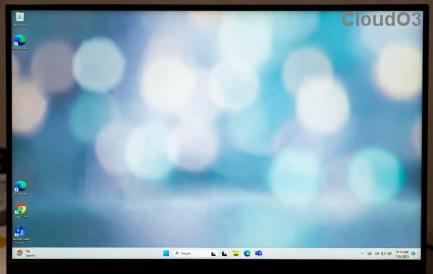Jak naprawić problem z ekranem ładowania Skyrim Infinite?

Poznaj skuteczne metody rozwiązywania frustrujących problemów z nieskończonym ekranem ładowania w Skyrim, zapewniając płynniejszą i nieprzerwaną rozgrywkę.

Windows 11 Insider Build został wypuszczony na wolność i przyciąga uwagę zarówno wielbicieli, jak i krytyków. Nowy wygląd ogólnie cieszy oko, ale jest kilka elementów, które utrudniają czytelność. Dzisiaj przyjrzymy się jednemu — powiedzmy, jak można zwiększyć i zmniejszyć odstępy między elementami w systemie Windows 11 .
Zawartość
Jak zwiększyć lub zmniejszyć odstęp między elementami w Eksploratorze plików w systemie Windows 11?
Windows 11 implementuje coś, co nazywa się „Widokiem kompaktowym”, co zmniejsza odstępy między elementami i pozwala użytkownikom na pokonanie większej odległości przy najmniejszym wysiłku. Chociaż w niektórych przypadkach jest odpowiedni, widok kompaktowy ma negatywny wpływ na czytelność, co powoduje, że wielu użytkowników szuka znajomości systemu Windows 10. Porzucenie widoku kompaktowego jest na szczęście o wiele łatwiejsze, niż można by się spodziewać.
Są jednak tacy, którzy mogą nie lubić zwiększonego odstępu między przedmiotami i wolą mieć je blisko siebie, aby uzyskać łatwiejszy dostęp do większej liczby przedmiotów. Mając to na uwadze, oto jak możesz zwiększyć i zmniejszyć odstępy między elementami.
Powiązane: Jak zmniejszyć rozmiar ikon, przycisków i ogólnego interfejsu użytkownika w systemie Windows 11?
Metoda nr 01: Za pomocą karty Widok w Eksploratorze Windows
Po uruchomieniu folderu w Eksploratorze Windows masz możliwość dostosowania widoku — pokaż małe lub duże foldery, użyj widoku listy lub widoku szczegółowego i wielu innych. Aby uzyskać dostęp do tego obszaru w systemie Windows 11, musisz kliknąć kartę Widok u góry ekranu. Zakładka jest oznaczona kilkoma poziomymi liniami. Po kliknięciu wystarczy odznaczyć opcję „Widok kompaktowy”.

Rozstaw zmieni się natychmiast.
Powiązane: Pobierz system Windows 11 ISO | Utwórz bootowalny pendrive z systemem Windows 11
Dla niektórych osób dodatkowe wypełnienie może być domyślnie włączone. Będąc kompilacją deweloperską, system Windows 11 ma wbudowane pewne niespójności, prawdopodobnie w celu zachęcenia do opinii. Ale niektórzy ludzie mogą nie być fanami tego i mogą preferować korzystanie z widoku Compact.
Aby włączyć widok kompaktowy i zmniejszyć odstęp między elementami, otwórz Eksplorator plików. Następnie kliknij poziome linie na pasku narzędzi i kliknij „Widok kompaktowy”, aby umieścić obok nich zaznaczenie.

Powinieneś mieć teraz mniej odstępów między przedmiotami.
Metoda #02: Poprzez opcje folderów
Pierwsza metoda działa tak samo dobrze, jak można by się spodziewać, ale to nie jedyne wyjście. Możesz również dostosować odstępy za pomocą opcji folderów. Po otwarciu folderu w Eksploratorze Windows kliknij przycisk z wielokropkiem u góry ekranu — na pasku narzędzi.

Teraz przejdź do „Opcji”.

Gdy pojawią się Opcje folderów, przejdź do zakładki „Widok” i odznacz „Zmniejsz odstęp między elementami (widok kompaktowy). Naciśnij „Zastosuj” i „OK” przed wyjściem z okna.

Otóż to! odstępy między plikami powrócą do stylu sprzed Windows-11.
Z drugiej strony, jeśli chcesz zmniejszyć odstępy między elementami (i włączyć widok kompaktowy), przejdź do tych samych opcji, co powyżej, ale upewnij się, że obok opcji „Zmniejsz odstęp między elementami (widok kompaktowy)” znajduje się zaznaczenie . Następnie kliknij „OK”.

Teraz będziesz w stanie pokonać większy dystans przy mniejszym wysiłku.
ZWIĄZANE Z
Poznaj skuteczne metody rozwiązywania frustrujących problemów z nieskończonym ekranem ładowania w Skyrim, zapewniając płynniejszą i nieprzerwaną rozgrywkę.
Nagle nie mogę pracować z ekranem dotykowym zgodnym ze skargą na HID. Nie mam pojęcia, co uderzyło w mój komputer. Jeśli to ty, oto kilka poprawek.
Chcesz wiedzieć, jak możesz przesyłać strumieniowo Aquamana, nawet jeśli nie jest on dostępny w Twoim kraju do przesyłania strumieniowego? Czytaj dalej, a pod koniec posta będziesz mógł cieszyć się Aquamanem.
Dowiedz się, jak łatwo zapisać stronę internetową w formacie PDF i odkryj różne metody i narzędzia do konwertowania treści internetowych na przenośne pliki PDF w celu uzyskania dostępu w trybie offline i udostępniania.
Ten blog pomoże użytkownikom pobrać, zainstalować i zaktualizować sterownik Logitech G510, aby zapewnić im pełne wykorzystanie funkcji tej klawiatury Logitech.
Poznaj kroki rozwiązywania problemów i sprawdzone metody rozwiązywania problemów z opóźnieniami w Rainbow Six Siege, zapewniając płynniejszą i przyjemniejszą rozgrywkę
Czym przekonwertować plik PDF na plik tekstowy? Nie martw się, w tym przewodniku znajdziesz dwie najprostsze metody konwersji pliku PDF na plik tekstowy.
Edytor zasad grupy może nie działać na Twoim komputerze z powodu błędu „nie znaleziono pliku gpedit.msc”. Oto jak to naprawić!
Google Find My Device nie działa? Nie martw się, na blogu znajdziesz kompleksowy przewodnik dotyczący rozwiązywania problemów z usługą Google Find My Device.
Poznaj krok po kroku rozwiązania dostosowane do systemów Mac, zapewniające płynne korzystanie z Discorda bez zakłóceń.
Zapoznaj się z krokami rozwiązywania typowych problemów i bezproblemowym przywracaniem strumieniowego przesyłania treści z serwisu Netflix na Roku.
Dowiedz się, jak efektywnie zwiększać pojemność pamięci iPhone'a, korzystając z naszego obszernego przewodnika. Odkryj praktyczne kroki i opcje, dzięki którym nigdy więcej nie zabraknie Ci miejsca na cenne wspomnienia i niezbędne dane.
Czy wiesz, jak zobaczyć wszystkie aplikacje śledzące Cię na Facebooku? A masz pomysł jak je zablokować? Czytaj dalej, aby dowiedzieć się, jak chronić swoje dane przed aplikacjami śledzonymi przez Facebooka.
Ten blog pomoże czytelnikom pobrać i zaktualizować sterownik Canon MF237W dla systemu Windows 11/10, wykonując czynności zalecane przez ekspertów.
Ten blog pomoże czytelnikom wyłączyć funkcję Copilot w systemie Windows, jeśli nie chcą korzystać z modelu AI.
Kupujesz nowy dysk zewnętrzny? Zaoszczędź trochę pieniędzy i zamień swój stary dysk twardy na zewnętrzny dysk twardy. Przeczytaj, aby dowiedzieć się więcej na temat konwersji i typów obudów dla nowego dysku twardego.
Ten blog pomoże czytelnikom, którzy borykają się z błędem „Coś jest nie tak z serwerem proxy” w przeglądarce Chrome w systemie Windows.
Kaspersky Password Manager nie działa poprawnie na komputerze z systemem Windows 11/10. Niezależnie od przyczyny, oto niektóre z najlepszych sposobów rozwiązania problemu.
Ten blog pomoże czytelnikom rozwiązać problem z touchpadem ASUS, który nie działa w systemie Windows, za pomocą zalecanych przez ekspertów kroków, które są szybkie i łatwe do wykonania.
Jeśli pomimo wielu prób funkcja kopiowania i wklejania nie działa w sieci WhatsApp, wypróbuj te poprawki, a problem powinien być w stanie rozwiązać w mgnieniu oka.
Masz problemy z uśpieniem i hibernacją w systemie Windows 11? Odkryj sprawdzone rozwiązania problemów z zasilaniem i zoptymalizuj swój komputer.
Masz problem z niedziałającym pokazem slajdów w tle w systemie Windows 11? Odkryj sprawdzone rozwiązania, które pozwolą bezproblemowo przywrócić dynamiczne obrazy pulpitu. Przewodnik krok po kroku ułatwiający rozwiązywanie problemów.
Masz problem z wysokim obciążeniem procesora przez procesy działające w tle w systemie Windows 11? Odkryj sprawdzone rozwiązania, które zoptymalizują wydajność, zwiększą szybkość i przywrócą systemowi wydajność.
Masz problem z aktualizacją tła ekranu blokady w systemie Windows 11? Poznaj sprawdzone sposoby rozwiązania tego problemu, przywrócenia zachwycającego wyglądu i łatwej personalizacji komputera. Zaktualizowano do najnowszych wersji systemu Windows.
Masz problem z wyłączonymi ustawieniami tła w systemie Windows 11? Poznaj sprawdzone sposoby rozwiązywania problemów, aby bezproblemowo przywrócić personalizację pulpitu. Wróć do personalizacji komputera w kilka minut.
Masz problem z wyłączeniem tła z powodu błędu Ułatwień dostępu w systemie Windows? Poznaj sprawdzone sposoby rozwiązania tego problemu, przywróć tapetę pulpitu i wróć do spersonalizowanej konfiguracji w kilka minut. Nie jest wymagana żadna wiedza techniczna.
Odkryj bezpieczne, krok po kroku metody usuwania pliku hiberfil.sys w systemie Windows 11 i odzyskania gigabajtów miejsca na dysku. Zwiększ wydajność komputera bez ryzyka — porady ekspertów w środku!
Masz problem z błędem „Bad Image” podczas zmiany tła w systemie Windows 11? Odkryj sprawdzone rozwiązania, aby rozwiązać ten frustrujący problem i bezproblemowo spersonalizować pulpit. Przewodnik krok po kroku, który zapewni płynne działanie.
Masz problem z opóźnieniami w ustawieniach tła systemu Windows 11? Odkryj sprawdzone rozwiązania, które ułatwią personalizację – od prostych poprawek po zaawansowane rozwiązywanie problemów – zapewniając bezproblemowe działanie pulpitu.
Masz problemy z błędami personalizacji systemu Windows 11 po aktualizacji systemu? Odkryj sprawdzone rozwiązania, które pozwolą Ci bezproblemowo przywrócić motywy, tapety i ustawienia. Wróć do personalizacji komputera w kilka minut.